Ez a bemutató összpontosít hozzátéve sudoers jogok a felhasználó Ubuntu 20.04 Focal Fossa.
Az Ubuntu 20.04 szerver kezelésekor valójában nagyon fontos tudni, hogyan kell hozzáadni a sudoereket.
a sudo parancs egy nagyon népszerű parancs Linuxon.
lehetővé teszi az illetéktelen felhasználók számára, hogy parancsokat hajtsanak végre egy másik felhasználóként, alapértelmezés szerint a root felhasználó.
Az Ubuntu 20.,04, A felhasználó sudo-ként történő hozzáadásának három különböző módjára összpontosítunk: adjuk hozzá a sudo csoporthoz, a sudoers fájlhoz vagy a grafikus felület használatához.
itt vannak a három különböző módszer részletei.
Tartalomjegyzék
meglévő felhasználó hozzáadása a sudo csoporthoz
a legtöbb disztribúciónál nagyon valószínű, hogy a sudo parancs alapértelmezés szerint elérhető.
$ which sudoMegjegyzés : A” melyik ” parancs használható a sudo parancs meglétének ellenőrzésére a gazdagépen.,

ha észreveszi, hogy ez nem így van, a következő parancsok futtatásával telepítheti a sudo-t.
$ apt-get update$ apt-get install sudoahhoz, hogy egy felhasználót hozzá lehessen adni a sudoers-hez, a” usermod “parancsot és a” capital G ” parancsot kell használnia (másodlagos csoportok esetén).,
$ sudo usermod -a -G sudo <user>
“parancs.
Ha a “sudo” – t másodlagos csoportként látja a felhasználó számára, gratulálok, sikeresen hozzáadta a felhasználót a sudoers-hez!
felhasználó hozzáadása a sudoers-hez a gpasswd
használatával a gpasswd parancs használata kevésbé népszerű, mégis nagyon hatékony módja annak, hogy egy felhasználót felvegyenek a sudoers-be.,
$ sudo gpasswd -a <user> sudo
gyors emlékeztetőként a gpasswd-t a “/etc/group” fájl a fájlrendszeren.
meglévő felhasználó hozzáadása a sudoers fájlhoz
alapértelmezés szerint az Ubuntu 20.04 rendszeren a sudoers fájl az /etc/sudoers fájlban található.
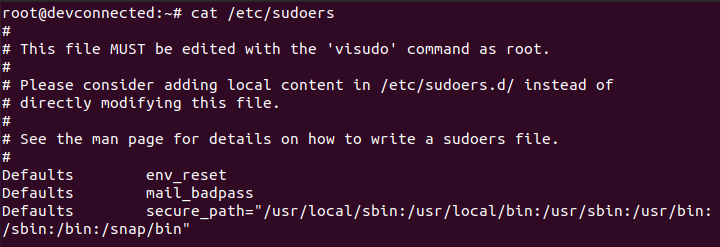
Ez a fájl olyan szabályokat tartalmaz, amelyeket annak meghatározására alkalmaznak, hogy kinek van sudo joga a rendszeren.,
a sudoers fájl jogosultságokat is definiálhat, például azokat a parancsokat, amelyeket sudo-val vagy anélkül lehet végrehajtani, vagy ha jelszót kell kérni.
alapértelmezés szerint ne módosítsa a sudoers fájlt önmagában (ugyanez a logika vonatkozik például a cron jobokra).
ha megsértené ezt a fájlt, előfordulhat, hogy nem tudja újra megszerezni a sudo jogokat.
ehelyett a “visudo” – t fogja használni : olyan eszköz, amelynek célja annak biztosítása, hogy ne kövessen el hibákat.,
$ sudo visudo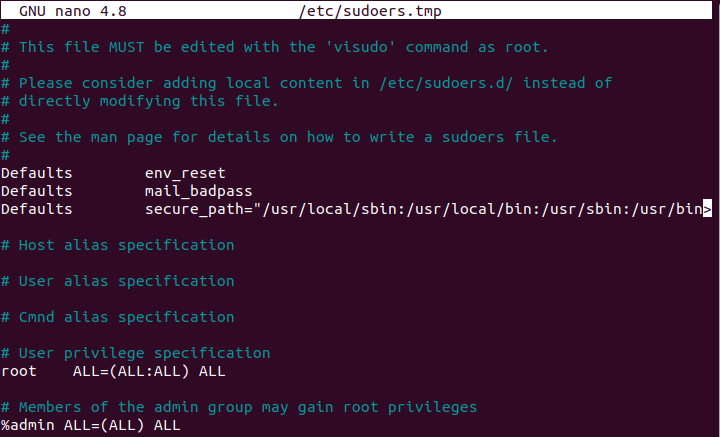
a fájl végén adjon hozzá egy új sort a felhasználó számára.
john ALL=(ALL:ALL) ALL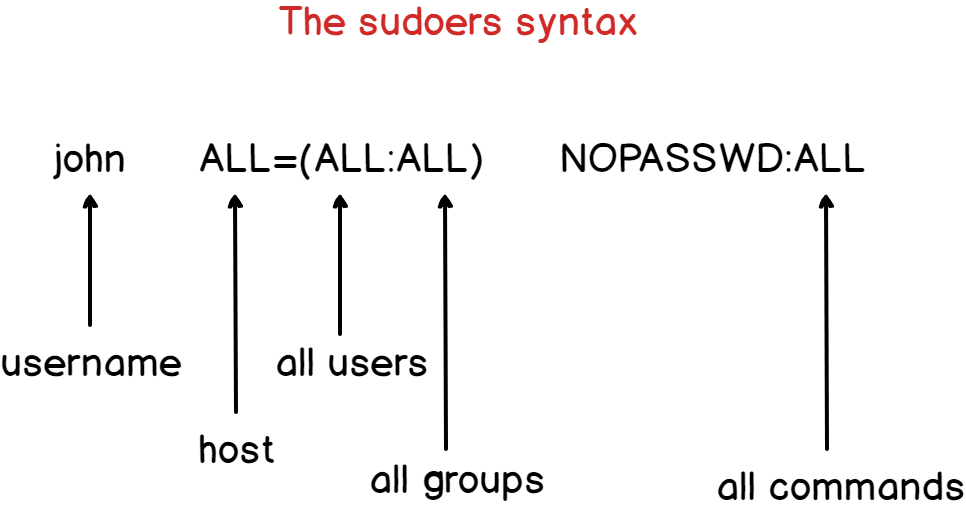
a fájl mentésével és kilépésével a” john ” felhasználó automatikusan bekerül a sudo csoportba.
alapértelmezés szerint a fiók jelszavát öt percenként kérik a sudo műveletek végrehajtásához.
Ha el akarja távolítani a jelszó ellenőrzését, egyszerűen hozzáadhatja a” NOPASSWD ” opciót.,
john ALL=(ALL:ALL) NOPASSWD:ALLMegjegyzés : Ha hozzáad egy felhasználót a sudoers fájlhoz, ez nem jelenti azt, hogy a felhasználó a rendszer sudo csoportjába tartozik. Felhatalmazást kap a sudo műveletek végrehajtására, de nem kerül felsorolásra, ha a “csoportok” parancsot használja.
Tweaking password verification
Ha módosítani szeretné a jelszó-ellenőrzési időszakot, vagy ha növelni szeretné az ellenőrzést, módosítania kell a” timestamp_timeout ” paramétert.
ebben az esetben a jelszót harminc percenként kérik.,
felhasználó hozzáadása a sudoers-hez a
grafikus felület használatával a legutóbbi Ubuntu disztribúciókban nagyon könnyen hozzáadhat egy felhasználót a sudo csoporthoz.
először lépjen a képernyő bal felső sarkában található” tevékenységek “fülre, majd írja be a”felhasználók” parancsot.
ehhez hasonló képernyőt kell látnia.

ezután a panel feloldásához kattintson a”Feloldás” gombra.,
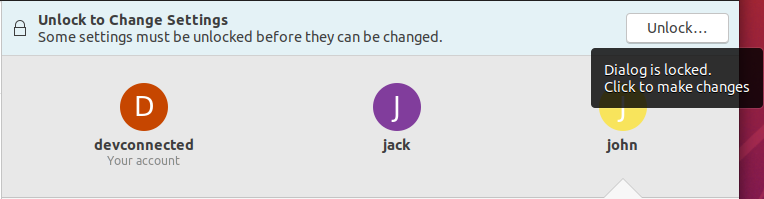
meg kell adnia a jelszavát, vegye figyelembe, hogy a fióknak privilegizált fióknak kell lennie a művelet végrehajtásához.
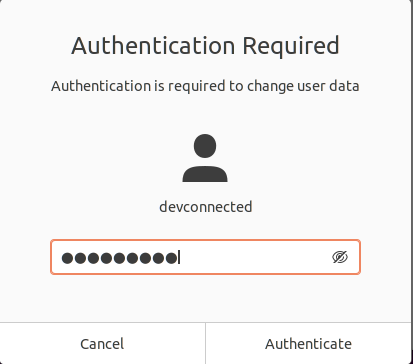
most, hogy a panel fel van oldva, jelölje be az” adminisztrátor ” rádió gombot annak érdekében, hogy a felhasználó a rendszergazdák része legyen!,
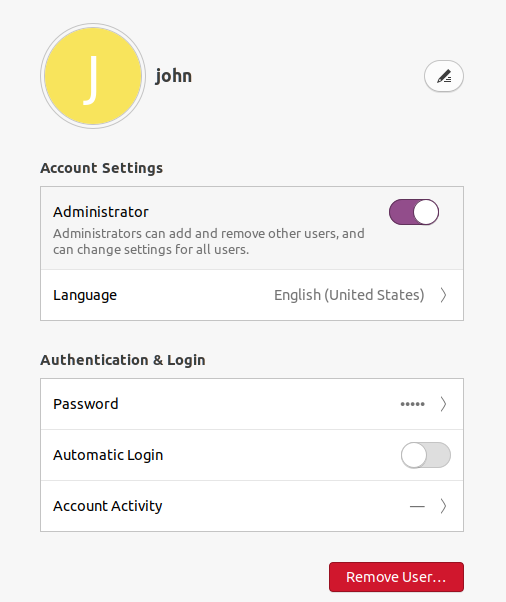
még azt is ellenőrizheti, hogy a felhasználó a sudo csoport tagja-e a” csoportok ” paranccsal.
$ groups john
gratulálok, a felhasználó már a sudo csoport tagja!
Csoport hozzáadása a sudoers fájlhoz
az előző szakaszban hozzáadtunk egy felhasználót a sudoers fájlhoz, de mi van, ha ezeket a jogokat egy egész csoportnak szeretné megadni?,
csoport hozzáadásához a sudoers fájlhoz adjon hozzá egy “százalék” szimbólumot a sor elején, közvetlenül a csoport neve előtt.
%sysadmins ALL=(ALL:ALL) NOPASSWD:ALLEzután ellenőrizze, hogy a tervezett csoport tagja-e, majd hajtsa végre a parancsot a “sudo”használatával.
$ groupsuser sysadmins$ sudo passwdgratulálok, beállította a” sudo ” jogosultságokat egy egész csoportra!
következtetés
ebben a bemutatóban megtanultad, hogyan lehet egyszerűen hozzáadni egy felhasználót a sudoers – hez három különböző módszerrel: a parancssor, a visudo parancs vagy a grafikus felület használatával.,
Ha érdekel az Ubuntu 20.04, írtunk egy útmutatót az SSH szerver telepítéséről és engedélyezéséről.
Továbbá, ha érdekli a Linux rendszer adminisztrációja, van egy teljes részünk a weboldalon, ezért győződjön meg róla, hogy nézd meg!

Vélemény, hozzászólás?